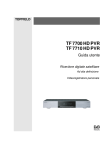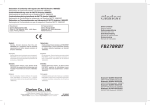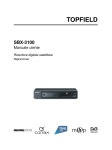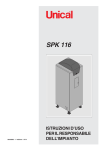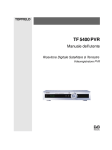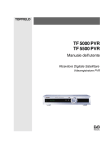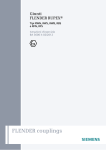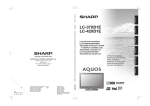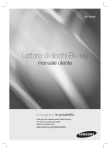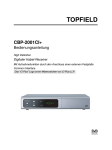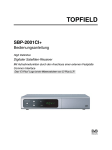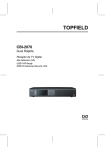Download CBP-2001CI+ User Guide
Transcript
CBP-2001CI+ Manuale utente Alta definizione Ricevitore digitale via cavo USB e PVR ready Common Interface Il logo “CI Plus” è un marchio registrato di CI Plus LLP. ii INDICE Indice Indice 1 2 3 Introduzione 1.1 Caratteristiche . . . . . . . . . . 1.2 Controllare il ricevitore digitale 1.2.1 Pannello frontale . . . . 1.2.2 Telecomando . . . . . . 1.3 Common Interface . . . . . . . ii . . . . . . . . . . . . . . . . . . . . . . . . . . . . . . . . . . . . . . . . . . . . . . . . . . 1 1 2 3 3 6 Installazione 2.1 Disimballaggio . . . . . . . . . . . . . . . . . . 2.2 Norme di sicurezza . . . . . . . . . . . . . . . 2.3 Collegamenti del pannello posteriore . . . . . 2.4 Collegare il ricevitore digitale . . . . . . . . . 2.4.1 Connessione del cavo di trasmissione . 2.4.2 Collegare il televisore . . . . . . . . . 2.4.3 Collegamento al videoregistratore . . 2.5 Inserimento delle batterie nel telecomando . . 2.6 Prima accensione . . . . . . . . . . . . . . . . . . . . . . . . . . . . . . . . . . . . . . . . . . . . . . . . . . . . . . . . . . . . . . . . . . . . . . . . . . . . . . . . . . . . . . . . . . . . . . . . . 7 7 7 9 11 11 11 14 14 15 Ricerca Servizi 3.1 Ricerca di servizi di trasmissione . . . . . . . . . . . . . . . . 3.2 Ripristinare le impostazioni di default . . . . . . . . . . . . . 3.3 Reset alle impostazioni utente . . . . . . . . . . . . . . . . . . 17 17 18 19 . . . . . . . . . . . . . . . . . . . . . . . . . . . . . . . . . . . INDICE 4 5 6 iii Impostazioni preferenziali 4.1 Impostazione della lingua . . . . . . . . . . . . . . 4.1.1 Menu lingua . . . . . . . . . . . . . . . . . . 4.1.2 Lingua dei sottotitoli . . . . . . . . . . . . . 4.1.3 Difficoltà uditive . . . . . . . . . . . . . . . 4.1.4 Lingua audio . . . . . . . . . . . . . . . . . 4.2 Impostazioni video e audio . . . . . . . . . . . . . . 4.2.1 Televisori ad alta definizione. . . . . . . . . 4.2.2 Aspetto del televisore. . . . . . . . . . . . . 4.2.3 Formato colore . . . . . . . . . . . . . . . . 4.2.4 Un’altra apparecchiatura video . . . . . . . 4.2.5 Modalità audio . . . . . . . . . . . . . . . . 4.3 Impostazione dell’ora locale . . . . . . . . . . . . . 4.4 Controllo parentale . . . . . . . . . . . . . . . . . . 4.5 Disattivazione della funzione di visione in differita 4.6 Opzioni per la registrazione . . . . . . . . . . . . . 4.7 Opzioni per la riproduzione . . . . . . . . . . . . . 4.8 Opzioni per OSD . . . . . . . . . . . . . . . . . . . . . . . . . . . . . . . . . . . . . . . . . . . . . . . . . . . . . . . . . . . . . . . . . . . . . . . . . . . . . . . . . . . . . . . . . . . . . . . . . . . . . . . . . . . . . . . . . . . . . . . . . 20 20 20 21 21 21 22 22 23 24 24 25 26 27 29 29 30 31 Uso quotidiano 5.1 Controllo volume . . . . . . . . . . . . . . . . . 5.2 Accedere ai programmi televisivi . . . . . . . . 5.2.1 La lista dei servizi . . . . . . . . . . . . . 5.2.2 La lista dei servizi preferiti . . . . . . . 5.2.3 Informazioni sul programma in visione 5.2.4 Selezionare tracciati audio . . . . . . . . 5.2.5 Selezionare i tracciati dei sottotitoli . . . 5.2.6 Visualizzare il teletext . . . . . . . . . . 5.3 Visualizzare la guida elettronica ai programmi 5.4 Vedere programmi multifeed . . . . . . . . . . 5.5 Utilizzare la differita (Time shift) . . . . . . . . . . . . . . . . . . . . . . . . . . . . . . . . . . . . . . . . . . . . . . . . . . . . . . . . . . . . . . . . . . . . . . . . . . 33 33 33 33 34 36 37 37 37 38 38 39 Liste dei canali 6.1 Editare la lista servizi . . . . . . . . . . . . . . . . . . . . . . . 6.2 Editare la lista dei preferiti . . . . . . . . . . . . . . . . . . . . 6.3 Come usare la tastiera a video . . . . . . . . . . . . . . . . . . 41 41 43 45 . . . . . . . . . . . . . . . . . . . . . . iv INDICE 7 8 Registrazione e riproduzione 7.1 Registrazione di un programma . . . . . . . . . . . . . . . . . 7.1.1 Registrazione immediata . . . . . . . . . . . . . . . . . 7.1.2 Registrazione con il timer . . . . . . . . . . . . . . . . 7.1.3 Programmare le registrazioni usando la guida programmi . . . . . . . . . . . . . . . . . . . . . . . . . . 7.1.4 Registrare un programma da un Servizio a pagamento 7.2 Archivio dei file . . . . . . . . . . . . . . . . . . . . . . . . . . 7.2.1 Cancellare una registrazione . . . . . . . . . . . . . . . 7.2.2 Ordinare le registrazioni . . . . . . . . . . . . . . . . . 7.2.3 Proteggere una registrazione . . . . . . . . . . . . . . 7.2.4 Rinominare una registrazione . . . . . . . . . . . . . . 7.2.5 Creare una nuova cartella . . . . . . . . . . . . . . . . 7.2.6 Spostare una registrazione in un’altra cartella. . . . . . 7.3 Riprodurre una registrazione . . . . . . . . . . . . . . . . . . 7.3.1 Navigare usando la barra di progressione . . . . . . . 7.3.2 Riproduzione in avanzamento veloce . . . . . . . . . . 7.3.3 Segnalibro . . . . . . . . . . . . . . . . . . . . . . . . . 7.3.4 Riproduzione ripetuta di una registrazione . . . . . . 7.3.5 Riproduzione di una registrazione codificata. . . . . . 7.4 Riproduzione di un file video . . . . . . . . . . . . . . . . . . 7.5 Formattazione dell’hard disk . . . . . . . . . . . . . . . . . . . 46 46 47 48 51 51 52 53 53 53 53 54 54 54 55 56 56 57 57 58 58 Aggiornamento del firmware 8.1 Da una chiavetta USB . . . . . . . . . . . . . . . . . . . . . . . 60 60 1 Capitolo 1 Introduzione Il ricevitore digitale CBP-2001CI+ è pienamente conforme allo standard internazionale di trasmissione digitale del segnale video (DVB) e quindi può riceverne le trasmissioni digitali. Per il suo funzionamento serve un’antenna correttamente installata. NOTA Solitamente siamo abituati a pensare che ad ogni canale corrisponda una frequenza. Tuttavia, diversamente da ciò che avviene nelle trasmissioni analogiche, le trasmissioni digitali non sono tutte abbinate ad una sola frequenza; le trasmissioni digitali multiple sono trasmesse attraverso un’unica frequenza. Nelle trasmissioni digitali la frequenza è solitamente chiamata transponder o multiplex. Per evitare la confusione in questo manuale, la parola servizio piuttosto che canale viene usata preferibilmente per indicare una trasmissione televisiva o radiofonica. 1.1 Caratteristiche Il ricevitore digitale CBP-2001CI+ ha le seguenti caratteristiche: 2 Introduzione • Capacità di memorizzare fino a 2 000 canali TV e radio. • Può editare la lista dei servizi. • Può creare liste di servizi preferiti. • Può visualizzare informazioni sui programmi radio o tivù in visione. • La guida elettronica ai programmi (EPG) fornisce una panoramica delle trasmissioni in programma. • Il time-shift è una caratteristica tecnica speciale disponibile su questo ricevitore. E’ possibile mettere in pausa un programma che si sta guardando e riprenderlo più tardi. Si può inoltre ritrovare qualsiasi parte del programma attuale con la ricerca fast forward (FF) o rewind (REW). • E’ possibile registrare programmi televisivi sull’hard disk del ricevitore quando un hard drive esterno è collegato al ricevitore tramite porta USB. • Si possono riprodurre file video di vari formati incluso DivX. 1.2 Controllare il ricevitore digitale E’ possibile operare sul ricevitore digitale con il telecomando o tramite i pulsanti del pannello frontale. NOTA Quando il ricevitore digitale è spento ma inserito nella presa del muro è in modalità standby. Invece, quando il ricevitore è acceso è in modalità attiva. Anche quando non viene usato il ricevitore dovrebbe essere mantenuto in standby in modo che possa organizzare gli eventi programmati in qualsiasi momento. 1.2 Controllare il ricevitore digitale 1.2.1 3 Pannello frontale Il pannello frontale del ricevitore presenta pulsanti per comandare il ricevitore, luci specifiche e un display per indicare lo stato del ricevitore. Di seguito il loro significato: Pulsante che cambia la modalità del ricevitore da standby a attivo. ca CHANNEL , Pulsanti per passare dal servizio precedente al successivo; sono usati anche per navigare nei menù e schermi interattivi. La luce lampeggia ogni volta che si preme un pulsante sul telecomando. STANDBY La luce dello STANDBY si accende mentre il ricevitore è in modalità standby. C’è una porta USB sul pannello frontale per aggiornamenti del firmware e trasferimento dei dati. Se si dispone di un HD driver esterno collegato al ricevitore digitale via USB, è possibile registrare programmi televisivi. Se si college un Hard Disk esterno alla porta USB del ricevitore digitale, è possibile registrare i programmi televisivi. 1.2.2 Telecomando • Pulsante che cambia la modalità del ricevitore da standby a attivo. • Pulsante per impostare lo spegnimento programmato con step da 10 minuti. 4 Introduzione • V− , V+ Questi pulsanti diminuiscono o aumentano il volume. Sono inoltre usati per cambiare i valori per le opzioni di menù. • Elimina l’audio. Premere il pulsante una seconda volta per ripristinare l’audio. • P− , P+ Pulsanti per passare dal servizio precedente al successivo; sono usati anche per navigare nei menù e schermi interattivi. • Commuta tra il servizio corrente e quello precedentemente visualizzato. • I pulsanti numerici sono utilizzati per inserire il numero di un servizio per cambiare servizio o per specificare I valori delle opzioni di menu. • OK Mostra la lista dei servizi. Vedere §5.2.1 per maggiori dettagli.’ utilizzato anche per selezionare un item del menù. • FAV Mostra la lista dei canali preferiti • Mostra il box informativo dei servizi. E’ anche usato per mostrare più informazioni su un programma. • Consente di selezionare un tracciato audio e una modalità sonora, oppure un tracciato video di un programma multifeed. • Consente di selezionare il tracciato di un sottotitolo. • Mostra il teletext. • V.Format Cambia la risoluzione video. Vedere §4.2.1 per maggiori dettagli. • A/R Cambia le proporzioni dell’aspetto. Vedere §4.2.2 per maggiori dettagli.. • Commuta tra servizi televisivi e radiofonici. • GUIDE Mostra la guida elettronica ai programmi (EPG). • AUX Commuta l’uscita della presa scart [TV] tra il ricevitore digitale e l’apparecchiatura collegata alla presa scart [VCR]. Vedere §4.2.4 per maggiori dettagli. 1.2 Controllare il ricevitore digitale 5 • MENU Mostra il menu principale. E’ inoltre utilizzato per ritornare al menù principale da un sottomenù. • EXIT E’ utilizzabile per uscire da un menu o per nascondere informazioni sullo schermo. • Consente di iniziare a registrare. • Consente di interrompere la riproduzione, la registrazione o di ritornare alla televisione live dalla televisione differita. • E’ utilizzabile per interrompere la riproduzione, la registrazione o per ritornare alla televisione live dalla televisione differita. Vedere §7.2 per maggiori dettagli. • Riporta la normale velocità di riproduzione o mostra la barra di progressione della navigazione sulla riproduzione o sulla trasmissione differita. Per vedere un programma registrato, vedere pulsante 1.2.2. • Interrompe la televisione in diretta o la riproduzione di un programma registrato. • Consente di avviare la riproduzione all’indietro. Pressioni in rapida successione aumentano la velocità del rewind. • Consente di avviare la riproduzione fast forward. Pressioni in rapida successione aumentano la velocità della riproduzione. • Consente di avviare la riproduzione a rallentatore. Pressioni in rapida successione cambiano la velocità della riproduzione. • Consente di ritornare all’inizio della registrazione. • Consente di saltare alla fine della registrazione. • Ha funzioni diverse nei menu. • E’ usato come segnalibro nella riproduzione o nella differita. • E’ usato per saltare alla successiva posizione contrassegnata da segnalibro. 6 Introduzione • Ha funzioni diverse nei vari menu. • Ha funzioni diverse nei vari menu. Come utilizzare i pulsanti colorati verrà mostrato dalla guida sullo schermo. 1.3 Common Interface Sono disponibili servizi pay TV accessibili tramite l’uso di CAM (Conditional Access Modules) e carte di abbonamento. La Common Interface (CI) è la slot nella quale introdurre una CAM. Il pannello frontale del ricevitore digitale ha due slot per Common Interface. Per guardare un programma a pagamento questi sono i passi da seguire: 1 Acquistare una CAM e una carta di abbonamento per i servizi che si intendono vedere. 2 Inserire la carta di abbonamento nella CAM. 3 Inserire la CAM nella Common Interface sul frontale del ricevitore digitale. Per visualizzare le informazioni sulla CAM e carta di abbonamento inserite nel ricevitore selezionare il menù Informazioni > Common Interface. 7 Capitolo 2 Installazione 2.1 Disimballaggio Prima di andare oltre, accertarsi di aver ricevuto i seguenti articoli con il ricevitore digitale: • Telecomando • Due batterie per il telecomando (AAA 1,5 V) • Una copia di Guida utente NOTA Gli accessori possono variare in base all’area geografica. 2.2 Norme di sicurezza Si prega di leggere attentamente le norme di sicurezza seguenti: • La tensione di rete deve essere compresa tra i 90 e i 250 Volt; controllarla prima di collegare il ricevitore alla presa del muro. Per il consumo elettrico del ricevitore riferirsi a Tabella 2.1. 8 Installazione • La presa del muro dovrebbe essere posta dietro l’apparecchiatura. Non utilizzare prolunghe per il collegamento all’unità. • La presa di corrente dovrebbe consentire un facile accesso in modo da rimanere operativa ed essere rimossa facilmente per togliere corrente. • Il ricevitore digitale non deve essere esposto a gocce d’acqua o bagnato, nessun oggetto riempito di liquidi, come vasi, deve essere appoggiato sulla sua superficie. • Non esporre il ricevitore digitale a umidità. Il ricevitore digitale è studiato per uso interno. Usare uno straccio asciutto per la pulizia del ricevitore. • Posizionate il ricevitore su una superficie ferma e liscia. • Non mettere il ricevitore vicino a fonti di calore o esporlo alla luce diretta del sole, in quanto ciò potrebbe ostacolare la ventilazione. • Non appoggiare oggetti di alcun tipo sul ricevitore digitale; se sistemato in un armadio, assicurarsi che ci sia uno spazio minimo di 10 centimetri attorno ad esso. Per specifiche di tipo fisico del ricevitore riferirsi a Tabella 2.2. • Proteggere il cavo in modo che non venga calpestato o strappato. Se il cavo è danneggiato non usare il ricevitore e sostituire il cavo. • Non aprire in nessun caso il ricevitore digitale altrimenti il diritto alla garanzia sarà nullo. • Fare riferimento a tecnici qualificati. Tabella 2.1: Specifiche elettriche Tensione d’ingresso Consumo elettrico da 90 a 250 V CA, 50/60 Hz 22 W al massimo in attività 1 W in standby 2.3 Collegamenti del pannello posteriore 9 Tabella 2.2: Specifiche fisiche Dimensioni Peso Temperatura Umidità relativa di immagazzinamento 2.3 260× 46× 190 mm 1.2 kg da 0 a 45 ℃ da 5 a 90 % Collegamenti del pannello posteriore Il CBP-2001CI+ ha i seguenti collegamenti sul retro. Controllare quali collegamenti sono presenti sul televisore confrontandoli con quelli del ricevitore digitale: TV Cable Scart VCR AUDIO Controllare le connessioni del televisore e confrontarle con quelle del ricevitore digitale. .. 1 CABLE IN . Connettore di ingresso del segnale via cavo. 10 Installazione .. 2 CABLE OUT Connettore di uscita del segnale via cavo attraverso il CABLE IN connettore per un altro ricevitore digitale. .. Presa d’uscita audio digitale per il ricevi3 S/PDIF . . .. 4 VCR . .. 5 TV . .. 6 Y/Pb/Pr . .. 7 AUDIO L/R . .. 8 VIDEO . .. 9 HDMI . .. 10 ON/OFF . tore audio video. Presa audio e video con in/out per un altro apparecchio tipo il videoregistratore. Presa d’uscita audio e video per il televisore Presa con uscita video component per televisore (verde/blu/rosso) Presa d’uscita audio stereo per il televisore o il ricevitore audio-video (bianco/rosso) Presa d’uscita video composito per il televisore (giallo) Presa d’uscita audio e video per televisore ad alta definizione. Tasto di accensione/spegnimento Tabella 2.3: Caratteristiche dei connettori HDMI TV VCR YPbPr VIDEO AUDIO S/PDIF USB Uscita video alta definizione Uscite audio sinistra e destra Uscita audio Dolby Digital Uscita video CVBS/S-Video/RGB/YUV Uscite audio sinistra e destra Uscita video CVBS Uscite audio sinistra e destra Ingresso video CVBS/S-Video/RGB/YUV per bypass Ingresso audio sinistro e destro per bypass Uscita video component (YUV) Uscita video composito (CVBS) Uscite audio sinistra e destra Uscita audio Dolby Digital Host 2.0 (5 V DC, 500 mA) (sul fronte) 2.4 Collegare il ricevitore digitale 2.4 11 Collegare il ricevitore digitale Esistono vari modi per impostare il ricevitore digitale. Impostare il ricevitore digitale in modo appropriato al televisore e agli altri apparecchi. Se ci fossero problemi durante l’impostazione contattare il proprio rivenditore. WARNING Connect any components before plugging the power cord into the wall outlet. Always turn off the product, TV and other components before you connect or disconnect any cables. NOTA If you encounter any problems setting up your product, please contact your local retailer. 2.4.1 Connessione del cavo di trasmissione Qualunque sia il tipo di connessione presente tra il ricevitore digitale e il televisore, per poter ricevere i canali televisivi digitali occorre collegare il ricevitore al cavo di trasmissione. Collegare il cavo di trasmissione alla presa CABLE IN. Se si dispone di un secondo ricevitore digitale, è possibile collegarlo usando la presa CABLE OUT. 2.4.2 Collegare il televisore Per tutti i collegamenti seguenti del ricevitore digitale, si raccomanda di utilizzare il primo connettore per ottenere la migliore qualità video. 1 Connettore HDMI (HDMI) 2 Connettore Component (YPbPr) 12 Installazione 3 Connettore SCART (TV) 4 Connettore Video Composito (VIDEO) Configurare le impostazioni audio e video dopo aver collegato il ricevitore. Vedere §4.2 per una descrizione dettagliata.. Per utilizzare l’uscita HDMI Se si possiede un televisore ad alta definizione, utilizzare un cavo HDMI per risultati migliori. Inserire un’estremità del cavo nella presa HDMI del ricevitore digitale e inserire l’altra estremità nella presa corrispondente del televisore. In questo caso non si deve eseguire il collegamento audio perché può emettere sia l’audio stereo che l’audio digitale. Per usare l’uscita SCART Per ottenere i migliori risultati con televisore standard, utilizzare un cavo SCART. Inserire un’estremità del cavo nella presa [TV] del ricevitore digitale, e inserire l’altra estremità del cavo in un’altra presa SCART libera del televisore. Se si collega con un cavo SCART standard non è necessario aggiungere un collegamento audio in quanto passa anche l’audio stereo. Al contrario, se si utilizza un cavo di conversione di tipo SCART- componente, è necessario fare la connessione audio. NOTA Non è possibile vedere video ad alta definizione tramite l’uscita SCART. 2.4 Collegare il ricevitore digitale 13 Per utilizzare l’uscita video componente E’ necessario ottenere un cavo video component (cavo RCA) per utilizzare l’uscita video componente. Inserire un’estremità del cavo nelle prese [Y (verde), Pb (blu) e Pr (rosso) del ricevitore digitale e inserire le altre estremità nelle prese corrispondenti del televisore. NOTA Quando si collega il cavo video component, ricordarsi di inserire anche i cavi audio bianco e rosso aggiuntivi dal ricevitore digitale al retro del televisore. Per utilizzare l’uscita video composito E’ necessario ottenere un cavo video Composito (cavo RCA) per utilizzare l’uscita video composito. Inserire un’estremità del cavo nella presa VIDEO (gialla) del ricevitore digitale e inserire l’altra estremità nella presa corrispondente del televisore. NOTA Non è possibile vedere video ad alta definizione tramite l’uscita video Composito. 14 Installazione Per effettuare il collegamento audio E’ necessario ottenere un cavo audio (cavo RCA) per collegare i connettori audio. Inserire un’estremità del cavo nelle prese AUDIO L (bianca) e AUDIO R (rossa) nel ricevitore digitale, e inserire le altre estremità nelle prese corrispondenti del televisore o ricevitore audio-video. Per ascoltare un audio Dolby Digital il televisore o ricevitore audio-video devono essere in grado di decodificare l’audio Dolby Digital. A tal fine si deve disporre di un cavo S/PDIF. Inserire un’estremità del cavo nella presa S/PDIF sul ricevitore digitale, e inserire l’altra estremità nella presa corrispondente del ricevitore audio-video. 2.4.3 Collegamento al videoregistratore Il ricevitore digitale può anche inviare video attraverso un connettore SCART ausiliario ad un altro apparecchio come ad esempio un videoregistratore. Servirsi di un cavo SCART per collegare il connettore SCART ausiliario. Inserire un’estremità del cavo nella presa VCR del ricevitore digitale e inserire l’altra estremità nella presa corrispondente del videoregistratore o apparecchio similare. 2.5 Inserimento delle batterie nel telecomando Per inserire le batterie, aprire il vano batterie rimuovendo il coperchio, quindi inserire le batterie rispettando la polarità indicata sulla base del vano. 2.6 Prima accensione 15 Se il ricevitore digitale non risponde più correttamente ai comandi del telecomando, è possibile che le batterie siano scariche. Rimuovere le batterie usate. Il produttore non risponde di eventuali danni causati da perdite delle batterie. NOTA Le batterie, comprese quelle che non contengono metalli pesanti, non possono essere smaltite come normali rifiuti domestici. Smaltire le batterie usate nel rispetto dell’ambiente. Informarsi sulle normative vigenti nella propria regione. 2.6 Prima accensione Una volta che il ricevitore digitale è collegato inserirlo nella presa a muro. Assicurarsi che il televisore sia acceso e sintonizzato sul corretto canale video in modo da poter vedere il display dal ricevitore digitale. Prima di accendere il ricevitore digitale, inserire le pile nel telecomando. Aprire lo scomparto delle pile alzando il coperchio. Inserire le pile in base alla polarità che è segnalata alla base dello scomparto. Premere il pulsante situato nell’angolo in alto a sinistra del telecomando. In pochi attimi apparirà l’immagine di un menù. Se non venisse visualizzata alcuna immagine provare a pre mere il pulsante V.Format sul telecomando. Se l’immagine è buona è possibile saltare a §3.1 per cercare i servizi televisivi e radiofonici disponibili. Altrimenti, è possibile che sorga la necessità di collegare temporaneamente il connettore video composito (VIDEO) al televisore così da vedere il menù e configurare le impostazioni video. 16 Installazione ATTENZIONE Se il ricevitore non reagisce correttamente agli impulsi del telecomando, le batterie possono essere esaurite. Assicurarsi di rimpiazzarle con pile di tipo 1.5 V AAA ed osservare le seguenti precauzioni: • Non mescolare tipi diversi di pile o batterie nuove e vecchie. • Non usare batterie ricaricabili. • Non ricaricare le vecchie pile. • Onde evitare pericoli di esplosione osservare le polarità indicate all’interno dello scomparto pile. • Non esporre a fonti di calore eccessivo come il sole o il fuoco. • Se non si utilizza il telecomando per un lungo periodo di tempo si consiglia di togliere le batterie. Il produttore non accetta responsabilità per il danno causato da batterie scadute. • Le pile, incluse quelle che non contengono metalli pesanti, non possono essere smaltite con gli altri rifiuti domestici. Si prega di smaltire le pile usate in modo sicuro per l’ambiente. Seguire le norme in materia in uso nel proprio paese. 17 Capitolo 3 Ricerca Servizi Dopo aver collegato il ricevitore digitale eseguire la ricerca servizi. NOTA Se non ci sono servizi memorizzati non sarà possibile accedere a tutti i menu. SERVIZIO è un altro modo di indicare un CANALE. 3.1 Ricerca di servizi di trasmissione Per eseguire la ricerca dei canali, scegliere il menu Installazione > Ricerca Canali. Dovrebbe essere visualizzata una schermata simile a quella nella figura di sinistra. 18 Ricerca Servizi L’opzione Modo Ricerca dovrebbe essere impostata su Auto fin dalla prima ricerca dopo l’installazione del ricevitore digitale. Il ricevitore digitale esegue una ricerca automatica di tutti i canali disponibili. Per cercare una sola frequenza, impostare l’opzione Modo Ricerca su Manuale e quindi specificare la frequenza desiderata inFrequenza usando i tasti numerici. In questo caso è preferibile impostare l’opzione Ricerca Network su On. Per avviare la ricerca, spostare il punto di partenza per la ri cerca e confermare la voce di menu con il tasto OK . Il ricevitore digitale avvierà la scansione e la lista dei servizi televisivi e radiofonici verrà prodotta. In base alla posizione dei canali sulla rete via cavo, potrebbe richiedere un certo tempo prima che i canali vengano trovati. Se la ricerca è completata, vedrete quanti servizi televisivi e radiofonici sono stati trovati. Preme re il pulsante OK per salvare i servizi. 3.2 Ripristinare le impostazioni di default Il ricevitore digitale mantiene i dati seguenti: • • • • Lista servizi Lista preferiti Lista timer Impostazioni preferenziali E’ possibile resettare tutti i dati del ricevitore digitale. Dopo aver selezionato il menu Installazione > Ripristino del sistema > Impostazione Iniziale , verrà richiesta la conferma. Scegliendo Sì, la lista servizi, la lista preferiti e la lista timer saranno tutte cancellate e le opzioni preferenziali saranno resettate per ripristinare le impostazioni di fabbrica del produttore. NOTA Un reset alle impostazioni di fabbrica non cancellerà nessun programma registrato. Tuttavia, si dovranno ricercare ancora tutti i servizi dopo il reset. 3.3 Reset alle impostazioni utente 3.3 19 Reset alle impostazioni utente E’ possibile memorizzare i dati preferiti seguenti: • Lista Servizi • Lista Preferiti • Impostazioni preferite Inoltre è possibile ripristinarle in qualsiasi momento. Per memorizzare i dati, selezionare dal menù Installazione > Ripristino del sistema > Memorizza del sistema e confermare. Selezionando Si, i dati saranno memorizzati. Ogniqualvolta si memorizzano i dati essi sono sempre sovrascritti. Per ripristinare i dati personali selezionare dal menù Installazione > Ripristino del sistema > Ripristina dati del sistema e confermare. Selezionando Yes, i dati saranno nuovamente memorizzati. 20 Impostazioni preferenziali Capitolo 4 Impostazioni preferenziali 4.1 Impostazione della lingua E’ possibile selezionare la lingua nella quale il menu sarà visualizzato. Inoltre, è possibile selezionare la lingua dell’audio e dei sottotitoli Selezionare dal menù Impostazioni Sistema > Impostazione Lingua; apparirà uno schermo come nella figura sulla sinistra. 4.1.1 Menu lingua Il ricevitore digitale dispone di menu in svariate lingue. Impostare l’opzione Menu Lingua sulla lingua desiderata. Quando si seleziona una lingua il menu verrà immediatamente visualizzato nella lingua selezionata. 4.1 Impostazione della lingua 4.1.2 21 Lingua dei sottotitoli Impostare l’opzione 1st Lingua dei sottotitoli e l’opzione 2nd Lingua dei sottotitoli sulle lingue desiderate. Se il programma che si sta guardando ha i sottotitoli, essi saranno visualizzati nella lingua specificata come 1st Lingua dei sottotitoli. Se la prima lingua non è disponibile, ma lo è la seconda, sarà visualizzato il sottotitolo nella seconda lingua. Se nessuna lingua è disponibile nessun sottotitolo sarà visualizzato. Separatamente da queste impostazioni, è possibile selezionare il tracciato sottotitoli con il pulsante . Vedere §5.2.5 per una descrizione dettagliata. 4.1.3 Difficoltà uditive Alcune trasmissioni possono inviare un tracciato sottotitoli dedicato a chi ha difficoltà uditive. Anche quando uno o più tracciati sottotitoli sono disponibili, quel tracciato sottotitoli sarà visualizzato prima di quelli specificati per le opzioni 1st Lingua dei sottotitoli e 2nd Lingua dei sottotitoli se l’opzione Hard of Hearing è impostata su On. 4.1.4 Lingua audio Impostare le opzioni 1st Lingua Audio e 2nd Lingua Audio sulle lingue desiderate. Quando si guarda un programma che abbia un tracciato audio nella lingua specificata come 1st Lingua Audio, essa sarà emessa. Se la prima lingua non fosse disponibile, e la seconda lo fosse, sarà emesso l’audio della seconda lingua. Separatamente da queste impostazioni, è possibile selezionare un tracciato audio con il pulsante . Vedere §5.2.4 per una descrizione dettagliata. 22 Impostazioni preferenziali 4.2 Impostazioni video e audio E’ necessario configurare le impostazioni audio e video in modo appropriato per il televisore e le altre apparecchiature. Selezionare il menù Impostazioni Sistema > Imposta Uscita A/V. Lo schermo apparirà come nella figura di sinistra. 4.2.1 Televisori ad alta definizione. Il ricevitore digitale supporta varie risoluzioni video da 576 a 1080. Generalmente, una risoluzione di 720 o più è considerata alta definizione. Più è alta la risoluzione, migliore è la qualità. Tuttavia se il televisore non supporta l’alta definizione, non è possibile fruire della qualità di immagine ad alta definizione. Se il ricevitore digitale è legato al televisore tramite l’uscita video component (Y/Pb/Pr) o l’uscita HDMI impostare l’opzione Uscita HD su Component. In caso contrario sarà necessario impostarla su SCART. I valori disponibili per l’opzione Formato Video variano in base al modo di impostazione di questa opzione. Impostare l’opzione Formato Video come si desidera. Se si imposta questa opzione a 576P, il ricevitore digitale presenterà anche i programmi in alta definizione con risoluzione 576. Invece, se si imposta l’opzione a 1080I, il ricevitore digitale presenterà anche i programmi a definizione standard con risoluzione 1080. Si consiglia di impostare su Auto se si possiede un televisore ad alta definizione. Con queste impostazioni il ricevitore digitale presenterà i programmi come sono senza nessuna conversione di risoluzione. Guardando la televisione è possibile cambiare 4.2 Impostazioni video e audio 23 la risoluzione con il pulsante V.Format �gniqualvolta lo si prema, la risoluzione video cambia di conseguenza. NOTA E’ possibile fruire solamente della definizione video standard con le seguenti uscite video: • Uscita video composita (VIDEO) • Uscita SCART (TV) 4.2.2 Aspetto del televisore. Se si possiede un televisore wide-screen, impostare l’opzione Formato TV su 16:9. Come mostrano le figure qui sopra è possibile fruire sia dei programmi wide-screen che dei programmi normali con il televisore a schermo largo. Per guardare programmi normali a schermo pieno, come nella figura a sinistra, impostare l’opzione Formato Schermo su Pieno. Le immagini per lo schermo normale, saranno quindi gonfiate per adattarsi alla larghezza dello schermo tipo wide. Altrimenti, per guardarle nelle proporzioni originali come nella figura di destra, impostare su Centrale. Se si possiede un televisore con schermo normale, impostare l’opzione Formato TV su 4:3. 24 Impostazioni preferenziali Non è possibile fruire pienamente dei programmi wide-screen con il televisore normale come mostrano le figure qui sopra. La figura di sinistra mostra un’immagine normale così come appare in uno schermo normale. Per guardare programmi con schermo ampio, come mostrato in figura, impostare l’opzione Formato TV su Letter Box. Le immagini wide-screen si ridurranno per adattarsi alle dimensioni dello schermo normale. Altrimenti, per guardarle nella forma presentata dalla fotografia a destra, impostare su Center extract. In questo modo immagini a schermo ampio saranno ritagliate in modo uguale a sinistra e a destra per adattarsi all’ampiezza dello schermo normale. 4.2.3 Formato colore Attraverso l’uscita SCART TV, il ricevitore digitale è in grado di riprodurre video in vari formati colore. Se il ricevitore digitale è collegato al televisore attraverso questa uscita, impostare l’opzione Presa SCART sul formato colore desiderato. Se è collegato via presa RCA con etichetta VIDEO sul pannello posteriore, non è necessario impostare questa opzione perché le uscite video CVBS del ricevitore digitale attraverso quella RCA escono indipendentemente dall’uscita SCART. In generale è risaputo che il formato colore RGB fornisce la miglior qualità video e che il formato colore CVBS lo fornisce peggiore. L’opzione migliore sarebbe quindi RGB. 4.2.4 Un’altra apparecchiatura video E’ possibile collegare il ricevitore digitale a un’altra apparecchiatura come il videoregistratore o il lettore DVD tramite l’u- 4.2 Impostazioni video e audio 25 scita SCART VCR. In questo caso, il ricevitore digitale opererà diversamente in base all’impostazione dell’opzione Tipo Scart VCR. Se l’opzione è impostata su Standard, il ricevitore digitale trasferirà il video dall’apparecchio video al televisore quando comincerà la riproduzione. Ma se l’opzione impostata è A/V Esterno, il ricevitore digitale non farà passare il video automaticamente. Si dovrà premere il pulsante AUX . per farlo passare. E’ impossibile per un ricevitore digitale registrare il video dall’apparecchiatura video in quanto il ricevitore digitale è solo una derivazione per il videoregistratore. 4.2.5 Modalità audio Fondamentalmente ci sono 2 fonti audio, come si possono trovare due prese audio, sul pannello posteriore del ricevitore digitale. E’ possibile utilizzare una sola fonte o entrambe sia in stereo o che in mono. Impostare l’opzione Audio come si desidera. Oltre a questa impostazione, è possibile cambiare la modalità audio con il pulsante . Vedere §5.2.4 per una descrizione dettagliata. Il ricevitore digitale può emettere due tipi di segnali audio digitali attraverso l’uscita S/PDIF. Uno è codificato e l’altro è decodificato. Se il ricevitore digitale è collegato al ricevitore audio-video tramite uscita S/PDIF si dovrà impostare l’opzione Dolby Digital su Off, ciò significa che il ricevitore digitale emetterà audio codificato senza decodifica in modo che il ricevitore digitale possa decodificarlo. In caso contrario, impostare suOn, e il ricevitore digitale emetterà audio decodificato Dolby Digital, ridimensionandolo a due canali. NOTA Solamente quando il Servizio che si sta guardando supporta un tracciato audio Dolby Digital è possibile fruire di un audio Dolby Digital. 26 4.3 Impostazioni preferenziali Impostazione dell’ora locale Impostare l’ora locale per eventi programmati. Selezionare il menù Impostazioni sistema > Impostazione Orologio. Lo schermo apparirà come nella figura di sinistra. E’ possibile impostare l’orologio manualmente o utilizzare il segnale orario, Tempo Medio di Greenwich GMT, portato dalla trasmissione televisiva digitale. Per utilizzare il Tempo Medio di Greenwich seguire i seguenti punti: 1 Impostare l’opzione Modo su Auto; l’opzione Differenza Dall’Ora GMT sarà disabilitata. 2 Impostare l’opzione Differenza Dall’Ora GMT sulla differenza di tempo tra la vostra zona oraria e GMT riferendosi aTabella 4.1. 3 assicurarsi che l’ora locale mostrata sul display sull’item Local Time sia corretta. Per impostare il tempo locale manualmente, impostare l’opzione Modo su Manuale e inserire l’ora locale nell’opzione Ora Locale con i tasti numerici. Il formato per la data è giorno/mese/anno 24-ore:minuto. Per cambiare il formato data a quello da 12-ore, impostare l’opzione Formato ora su 12-Ore. Se al momento è in vigore l’ora legale, impostare l’opzione Orario Estivo su On. NOTA Se l’opzione ora legale è impostata su On verrà aggiunta un’ora all’ora locale. Impostando l’orario dal tempo medio 4.4 Controllo parentale 27 di Greenwich, assicurarsi che il tempo compensato non includa l’ora legale. Tabella 4.1: Tabella del tempo compensato 4.4 Tempo compensato Città GMT − 12:00 GMT − 11:00 GMT − 10:00 GMT − 09:00 GMT − 08:00 GMT − 07:00 GMT − 06:00 GMT − 05:00 GMT − 04:00 GMT − 03:30 GMT − 03:00 GMT − 02:00 GMT − 01:00 GMT GMT + 1:00 GMT + 2:00 GMT + 3:00 GMT + 3:30 GMT + 4:00 GMT + 4:30 GMT + 5:00 GMT + 5:30 GMT + 6:00 GMT + 7:00 GMT + 8:00 GMT + 9:00 GMT + 9:30 GMT + 10:00 GMT + 11:00 GMT + 12:00 Eniwetok, Kwajalein Isole Midway, Samoa Hawaii Alaska Pacifico (USA e Canada) Fuso occidentale (USA e Canada) Fuso centrale (USA e Canada), Città del Messico Fuso orientale (USA e Canada), Bogotà, Lima Ora costa atlantica (Canada), La Paz Terranova Brasilia, Georgetown, Buenos Aires Medioatlantico Azzorre, Isole di Capo Verde Londra, Lisbona, Casablanca Parigi, Bruxelles, Copenaghen, Madrid Sud Africa, Kaliningrad Baghdad, Riyad, Mosca, S. Pietroburgo Teheran Abu Dhabi, Muscat, Baku, Tbilisi Kabul Ekaterinburg, Islamabad, Karachi, Tashkent Bombay, Calcutta, Madras, Nuova Delhi Almaty, Dacca, Colombo Bangkok, Hanoi, Giacarta Pechino, Perth, Singapore, Hong Kong Tokyo, Seoul, Osaka, Sapporo, Yakutsk Adelaide, Darwin Australia Orientale, Guam, Vladivostok Magadan, Isole Salomone, Nuova Caledonia Figi, Auckland, Wellington, Kamcatka Controllo parentale In generale, i programmi televisivi sono classificati secondo il livello di violenza, nudità e linguaggio dei contenuti. Quando si guarda un programma, è possibile controllarne la classificazione nel box informativo. Per il box informativo, vedere §5.2.3. E’ possibile evitare che i bambini guardino programmi specifici selezionando il livello massimo consentito di permissività. 28 Impostazioni preferenziali Selezionare dal menù Impostazioni Sistema > Controllo Familiare. Lo schermo apparirà come nella figura di sinistra e sarà richiesto il Personal Identification Number PIN (Personal Identification Number). Il numero è inizialmente impostato su ‘2010’. di default. Se si desidera bloccare i programmi per utenti dai 15 anni o più, impostare l’opzione Censura su 15 ETÀ. Impostandola su Nessun Blocco nessun programma verrà bloccato; d’altro canto, impostandolo su Blocco Totale tutti i programmi saranno bloccati. NOTA Se un programma non ha informazioni di valutazione, l’impostazione di censura non avrà alcun effetto. Se si tenta di guardare un programma che si trova nell’ambito delle impostazioni di censura, l’utente dovrà inserire il PIN per accedere. Per cambiare il numero selezionare il menù Modifica il Codice PIN da una finestra pop up sarà richiesto un nuovo PIN. Inserire il numero desiderato due volte per conferma. E’ inoltre possibile limitare l’uso di alcuni menù. Selezionando Controllo Accesso il menu mostra una lista di menu che si possono chiudere. Se l’item Impostazione Orologio è impostato su Bloccato, si deve inserire il PIN quando si accede al menù Impostazione Orologio. Se si inserisce un numero sbagliato non è possibile usare il menù. Per liberare un programma bloccato, selezionare Sblocca. 4.5 Disattivazione della funzione di visione in differita 4.5 29 Disattivazione della funzione di visione in differita Grazie alla funzione di visione in differita, l’ultima ora di programmi del canale televisivo che si sta guardando viene temporaneamente salvata sul disco rigido del ricevitore digitale. Quando questa opzione è attivata, è possibile tornare indietro o mettere in pausa una trasmissione in diretta come se si trattasse di una registrazione. Per attivare questa funzione, scegliere il menu Impostazioni Sistema e quindi impostare l’opzione Time Shifting su Abilita. Per informazioni sull’uso di questa funzione, vedere la sezione §5.5. 4.6 Opzioni per la registrazione Per impostare le opzioni di registrazione, selezionare il menù Impostazioni Sistema > Registrazione menu. You should see a screen like the left figure. Lo schermo apparirà come nella figura di sinistra. Per abilitare la funzione time-shift, impostare l’opzione TimeShifting solo su Disabilita. La gamma disponibile per questa opzione va da 30 minuti a 5 ore. Si avrà l’ultima parte del programma attuale per tutta la durata specificata su questa opzione. E’ possibile impostare la durata del timer per la registrazione. Impostare l’opzione Durata delle registraziono prog...(Timer Recording Duration) come si desidera. La gamma disponibile varia da 10 minuti a 3 ore. Time padding è la caratteristica che aggiunge tempo di registrazione extra all’inizio o alla fine di un programma, in modo 30 Impostazioni preferenziali da non perdere nessuna parte del programma. Impostare l’opzione Tempo aggiuntivo del Timer d...(Time Padding of Timer Recording) come si desidera. E’ possibile regolare la durata della registrazione in corso. Impostare l’opzione Duranta delle registrazioni ista...(Instant Recording Duration) come si desidera. La gamma disponibile va da 30 minuti a 5 ore. 4.7 Opzioni per la riproduzione Per impostare le opzioni per la riproduzione, selezionare il menù Impostazioni Sistema > Riproduzione Lo schermo apparirà come nella figura di sinistra. Se si desidera riprodurre un file registrato dall’inizio impostare l’opzione Posizione d’Inizio su Inizio. Per riprodurre un file registrato dal punto in cui si stava guardando, impostare questa opzione su Continuare. E’ possibile regolare il salto dell’intervallo per la riproduzione. Impostare l’opzione Salta Intervalli di tempol come si desidera. La gamma disponibile varia da 10 secondi a 3 minuti. Se si volesse provare più livelli di velocità di riproduzione, impostare l’opzione Livello Trick Mode su 2x, 4x, 8x, 16x, 32x, 64x; altrimenti impostare su 4x, 16x, 64x. NOTA E’ possibile guardare file video come DivX con il ricevitore digitale. Tuttavia, le opzioni sopraelencate potrebbero non 4.8 Opzioni per OSD 31 essere attive a causa del tipo di file selezionato per la fruizione. Per una descrizione dettagliata su come riprodurre un file video far riferimento a §7.4. Se si hanno file per i sottotitoli come .smi, .sub, .idx, e .srt, il ricevitore digitale è in grado di mostrarli. La voce Sottotitolo Media fornisce alcune opzioni per i sottotitoli video. Quando si riproduce un file video con un file di sottotitolo, se il sottotitolo non corrisponde al video, è possibile sincronizzarli regolando il valore dell’opzione Sync. Inoltre, è possibile cambiare il colore e dimensione del sottotitolo impostando le opzioni Colore Carattere e Misura Carattere su ciò che si preferisce. 4.8 Opzioni per OSD Per impostare le opzioni di (OSD), selezionare il menù Impostazioni Sistema > OSD. Lo schermo apparirà come nella figura di sinistra. Per regolare il livello di trasparenza dell’OSD, impostare l’opzione OSD come si desidera. Il range disponibile varia da 0 a 50 punti percentuali. Per regolare il tempo mostrato sul display nel box informativo, impostare l’opzione Tempo Display INFO come si desidera. Il range disponibile varia da 1 a 30 secondi. Se si imposta questa opzione su Nessuna Infobox, l’informazione non sarà mostrata quando si cambia servizio. Tuttavia, premendo il pulsante apparirà il box informativo. Se si imposta questa opzione su 32 Impostazioni preferenziali Non nascondere, il box informativo verrà sempre visualizzato. Per il box informativo, vedere §5.2.3. Inoltre è possibile alzare o abbassare la posizione del box informativo. Impostare l’opzione Posizione barra informazioni come si desidera. La gamma disponibile va da −10 a +3 linee. Più alta viene impostata l’opzione più basso sarà posizionato il box informativo. Se il nome di uno qualsiasi dei servizi fosse troppo lungo per la larghezza della colonna del nome del servizio nella lista dei servizi sullo schermo, è possibile far scorrere la lista impostando l’opzione Scorrimento Testo su ogni altra opzione diversa da Disabilita. Scegliendo Scorrimento totale, si scorrerà la lista completamente fino a scomparire; scegliendo Scorrimento parziale, si scorrerà solo fino alla fine. 33 Capitolo 5 Uso quotidiano 5.1 Controllo volume Utilizzare i pulsanti V− e V+ per portare il volume al livello desiderato. Si può avere l’esigenza di regolare il volume anche sul proprio televisore. Per spegnere temporaneamente l’audio, premere il pulsante [ . Premerlo una seconda volta per ripristinare il volume al livello precedente. 5.2 Accedere ai programmi televisivi Per cambiare i canali premere il pulsante P− o P+ . Premendo il pulsante ci si sposta sul canale visualizzato in precedenza. Inoltre, si può andare al canale desiderato inserendo il numero corrispondente al servizio con i tasti numerici. E’ inoltre possibile selezionare un canale da vedere nella lista dei servizi. 5.2.1 La lista dei servizi Per visualizzare la lista dei servizi, premere il pulsante OK . 34 Uso quotidiano sulla lista dei servizi, si può vedere l’informazione sul canale come segue: • Numero e nome del servizio • Informazioni multiplex Il simbolo del dollaro ($) potrebbe presentarsi su alcune voci indicando un Servizio a pagamento. Per vedere i servizi a pagamento è necessaria una carta di abbonamento. Per selezionare il Servizio desiderato, posizionare la barra evi denziatrice sulla voce con il pulsante P+ o P− e premere il pulsante OK . Si presenterà quindi il servizio selezionato. Pre mendo il pulsante V− o V+ si saltano più di 10 voci verso l’alto o verso il basso. Inserendo il numero di un Servizio con i tasti numerici la barra evidenziatrice si posiziona sulla voce relativa. E’ possibile passare dalla lista dei servizi televisivi a quella dei servizi radiofonici premendo il pulsante . Per informazioni sulla modifica della lista canali, vedere la sezione §6.1. 5.2.2 La lista dei servizi preferiti Si può selezionare un Servizio sulla lista dei preferiti così come sulla lista dei servizi. 5.2 Accedere ai programmi televisivi 35 Per visualizzare la lista dei preferiti premere il pulsante della lista servizi sullo schermo. Per la lista dei servizi, vedere §5.2.1. Per selezionare una lista preferiti, posizionare la barra evidenziatrice sul gruppo preferiti desi derato e premere il pulsante OK i servizi del gruppo preferiti selezionato saranno messi in lista. Per quanto riguarda il modo di editare la lista preferiti, riferirsi a §6.2. Per selezionare un Servizio preferiti, posizionare la barra evidenziatrice su uno dei servizi desiderati e premere il pulsante OK il Servizio sarà visualizzato. Per selezionare un altro gruppo, premere il pulsante . Dopo aver selezionato il Servizio preferito, è possibile passare ad altro Servizio preferito dello stesso gruppo selezionato usando i tasti P+ o P− İl ricevitore digitale ricorderà quale gruppo è stato selezionato visualizzandone il nome nella parte in alto a destra dello schermo ogni volta che si cambia servizio. Per ritornare alla lista servizi, premere il pulsante �ltre a ciò è possibile aggiungere o cancellare un gruppo o servizio preferito. Per aggiungere il canale che si sta guardando al momento a un gruppo preferiti, premere il pulsante per visualizzare opzioni aggiuntive selezionare la voce Aggiungi questo programma. Per rimuovere il gruppo preferiti evidenziato, selezionare la voce Cancella nella casella delle opzioni aggiuntive, quindi confermare; scegliendo Si, sarà rimosso. 36 Uso quotidiano 5.2.3 Informazioni sul programma in visione Premendo il pulsante le seguenti informazioni. viene visualizzata una casella con • • • • • Numero e nome del servizio Informazioni sul transponder Livello e qualità del servizio Nome del programma Segnale di classificazione dei programmi • Riassunto programmi • Orario trasmissioni • Ora attuale Inoltre, si possono vedere i simboli seguenti: • Simboli di sottotitoli ( ) se i tracciati dei sottotitoli sono forniti dal programma in corso. • Simboli Teletext ( ) se le pagine teletext sono fornite dal servizio utilizzato. • Simbolo Dolby Digital ( ) se un tracciato audio Dolby Digital è fornito dal programma attuale. • Simbolo Lock ( ) se il Servizio attuale è bloccato. • Simbolo del dollaro ($) se il Servizio attuale è a pagamento. • Simbolo Multifeed ( ) se il programma in corso è fornito come programma multifeed. Per utilizzare questa caratteristica, fare riferimento a§5.4. Se la guida elettronica ai programmi è fornita dal Servizio in corso, è possibile vedere le informazioni sul programma in cor so e sui successivi Con il tasto V− o V+ Ė’ possibile anche vedere informazioni su altri servizi information about other ser vices conV− o V+ İn questo caso è possibile cambiare Servizio premendo il tasto OK . Premendo il pulsante un’altra volta vengono visualizzate 5.2 Accedere ai programmi televisivi 37 informazioni dettagliate sul programma in corso. Per nascon dere la casella informativa, premere il pulsanteEXIT . 5.2.4 Selezionare tracciati audio Alcuni programmi sono forniti con tracciati audio in una o più lingue. Premendo il pulsante si visualizzano i tracciati audio disponibili. Quando si seleziona un tracciato audio, quel tracciato sarà udito. Inoltre, si possono ascoltare i tracciati in 4 modalità sonore: Stereo, Mono, Sinistra o Destra. Tuttavia, se un programma multifeed è in corso in quel momento, i tracciati video saranno visualizzati. In questo caso si dovrà premere il pulsante una volta in più per selezionare un tracciato audio. 5.2.5 Selezionare i tracciati dei sottotitoli Alcuni programmi sono forniti con tracciati sottotitoli in una o più lingue. Se il programma in corso fornisce i tracciati dei sottotitoli, il simbolo dei sottotitoli ( ) sarà indicato nella casella informativa. Premendo il pulsante si visualizzano i tracciati sottotitoli disponibili. Quando si seleziona il tracciato di un sottotitolo, esso sarà visualizzato. 5.2.6 Visualizzare il teletext Su qualche servizio alcune informazioni come previsioni del tempo, notiziari, o quotazione azioni sono fornite tramite teletext. Se il servizio attuale fornisce il teletext, il simbolo teletext sarà visualizzato nella casella informativa. Premere il pulsante per visualizzare le pagine teletext. Selezionare una pagina per visualizzare inserendo il numero di pagina con i tasti numerici. E’ possibile zoomare in una pagina teletext con il pulsante , e regolarne il livello di trasparenza con il pulsante . Per pulire lo schermo del teletext, premere il pulsante EXIT . 38 5.3 Uso quotidiano Visualizzare la guida elettronica ai programmi La guida elettronica ai programmi(EPG) mostra i programmi correnti e in programmazione che sono o saranno disponibili su ogni Servizio con un breve riassunto per ogni programma. Premendo il pulsante GUIDE si visualizza l’EPG su cui si possono vedere le seguenti informazioni: • • • • Trasmissioni in programma Riassunto programmi Data di trasmissione Ora di trasmissione Per vedere informazioni dettagliate sul programma desiderato, posizionare la barra evidenziatrice sul programma con il pulsante P+ o P− e premere il pulsante . Per passare ad un altro Servizio premere il pulsante V− o V+ . Si possono rivedere le programmazioni dei giorni precedenti con il pulsante e andare avanti nei giorni con il pulsante . Per vedere la guida ai programmi radiofonici, premere il pulsante . Per ritornare, premere nuovamente il pulsante . Premere il pulsante , riposizionerà il modulo, scambiando righe e colonne. Per ripristinarlo, premere ancora una volta il pulsante . Si può fare una registrazione con timer sulla EPG. Vedere §7.1.3per una descrizione dettagliata. 5.4 Vedere programmi multifeed Alcune trasmissioni come canali di sport possono fornire una varietà di prospettive su un programma nello stesso tempo: 5.5 Utilizzare la differita (Time shift) 39 questo si definisce programma multifeed. E’ possibile selezionare e vedere la prospettiva che si preferisce. Se un programma multifeed è fornito sul Servizio corrente, il simbolo multifeed sarà marcato nel box informativo. Premendo il tasto i tracciati video disponibili saranno visualizzati. Quando si seleziona un tracciato video, esso verrà presentato A questo punto si dovrà premere il tasto per selezionare il tracciato audio. 5.5 Utilizzare la differita (Time shift) E’ possibile fermare e riprendere un programma televisivo in diretta e anche riavvolgerlo e rilanciarlo. Quando si sta guardando un programma e si perde qualcosa, è possibile riavvolgerlo e farlo ripartire. Oppure è possibile fermare una diretta TV e riprenderla poco dopo senza perdere nessuna parte del programma. Nel fare ciò non si guarda più il programma in diretta, ma una trasmissione in ritardo rispetto all’effettivo orario di trasmissione. Questa è denominata televisione differita. E’ possibile saltare la pubblicità finché non si raggiunge la trasmissione in diretta. Per utilizzare la caratteristica della differita, impostare l’opzione Time Shifting sulla durata desiderata. Quindi il ricevitore digitale archivierà il programma per tutto il tempo impostato nell’opzione. Vedere §4.6. La differita sarà reimpostata ogni volta che si cambia canale. La differita rende possibili le seguenti operazioni: 40 Uso quotidiano • Per andare indietro nel tempo tenere premuto il pulsante ; per andare Avanti, tenere premuto il pulsante La barra di progressione è momentaneamente visualizzata da una finestra di anteprima. • E’ possibile navigare usando la barra di progressione; far riferimento a §7.3.1. • E’ possibile balzare in avanti o indietro premendo i pulsanti e . E’ possibile cambiare il momento del balzo all’opzione Salta Intervalli di tempol Vedere §4.7. • E’ possibile cambiare la velocità della riproduzione. Per l’avanzamento veloce, vedere §7.3.2. • Per verificare la posizione attuale della differita, premere il pulsante La differenza di tempo paragonata alla diretta è momentaneamente visualizzata nell’angolo in alto a destra dello schermo. Un valore di −02:00 significa 2 minuti indietro rispetto al programma in diretta. • Per terminare la differita, premere il pulsante programma in diretta sarà visualizzato. . Il NOTA E’ possibile regolare alcune opzioni per la differita. Fare riferimento a §4.6. 41 Capitolo 6 Liste dei canali 6.1 Editare la lista servizi Si vorrà redigere la lista servizi dopo aver effettuato la ricerca servizi. E’ possibile rinominare, spostare, bloccare o cancellare le voci dei servizi sulla lista servizi. Selezionare il menù Modifica Canali > Organizza I Canali. Lo schermo apparirà come nella figura di sinistra. Le opzioni di editing sono sulla colonna di sinistra e le voci dei servizi sulla colonna di destra. Una volta posizionata la barra evidenziatrice sull’opzione de siderata sulla colonna di sinistra, premere Il tasto OK e selezionare il Servizio desiderato sulla colonna di destra per editare. Per andare sull’altra colonna premere il tasto . Per editare la lista servizi radio, premere il tasto , quindi 42 Liste dei canali le voci dei servizi radio saranno listate sulla colonna di destra. Per tornare alla lista servizi televisivi, premere nuovamente il tasto. Per cambiare il Cambia Nome selezionare rinomina e selezionare il servizio desiderato; apparirà la tastiera a video. Vedere §6.3 su come usare la tastiera a video. Diversamente dalle trasmissioni analogiche ogni servizio nelle trasmissioni digitali non ha un proprio numero di servizio. I numeri di servizio sono semplicemente assegnati ai servizi nell’ordine in cui sono rintracciati durante la ricerca servizi. Quindi è possibile riassegnare il numero di un servizio spostando la voce di inserimento del servizio. Per spostare la voce di un Servizio, selezionare l’opzione Move e selezionare un Servizio desiderato; quindi il servizio selezionato diventerà più scuro. Spostandolo verso l’alto o verso il basso, esso sarà rinominato in base alla posizione. Premere il pulsante OK per confermarlo. Si possono bloccare alcuni servizi per evitare che i bambini li guardino. Per bloccare un servizio, selezionare l’opzione Blocca; selezionare un Servizio desiderato.Il Servizio selezionato sarà contrassegnato dal simbolo( ). Se qualcuno tenta di guardare un servizio bloccato sarà necessario inserire il PIN che viene impostato all’opzione Modifica il Codice PIN. Vede re§4.4 per questa opzione. Premendo il pulsante OK sulla voce di un servizio bloccato esso sarà ripristinato senza blocco. Per cancellare un servizio, selezionare l’opzione Cancella, e se lezionare un con il tasto OK quindi premere il tasto EXIT ; sarà richiesta la conferma. Se si seleziona Sì il Servizio selezionato verrà cancellato. Se si desidera ripristinare il servizio, non c’è altro da fare che effettuare nuovamente la ricerca servizi. Una volta selezionata l’opzione Ordina sulla colonna di sinistra, le opzioni di ordinamento sono visualizzate come segue: Default by service number Alphabetic by service name 6.2 Editare la lista dei preferiti 43 FTA–CAS from free services to pay services CAS–FTA from pay services to free services Provider by broadcaster 6.2 Editare la lista dei preferiti E’ possibile redigere la propria lista dei servizi preferiti. Infatti, si possono definire liste dei servizi preferiti multiple, ognuna un gruppo di servizi selezionati. Selezionare il menù Modifica Canali > Gestione preferiti. Lo schermo apparirà come nella figura di sinistra. Ci sono tre colonne: • Lista gruppo (sinistra) • Lista preferiti (centro) • Lista servizi (destra) La lista dei servizi contiene tutti i servizi disponibili, mentre la lista dei favoriti contiene solo servizi selezionati che sono stati aggiunti ai gruppi evidenziati. Spostando la barra evidenziatrice su o giù lungo la lista gruppi, i servizi preferiti che appartengono al gruppo evidenziato sono mostrati nella lista preferiti. E’ possibile aggiungere fino a 30 gruppi. Per aggiungere un nuovo gruppo, selezionare la voce NEW nel gruppo canali; apparirà la tastiera a video. Vedere§6.3 per come utilizzare la tastiera a video. Per rinominare un gruppo, mettere la barra evidenziatrice sul gruppo che si desidera e premere il pulsante . Apparirà la tastiera a video. Per istruzioni sull’uso della tastiera visualizzata sullo schermo, vedere la sezione §6.3. 44 Liste dei canali Per cancellare un gruppo, posizionare la barra evidenziatrice sulla voce del gruppo desiderata e premere il pulsante . Apparirà una casella con messaggio che chiederà di confermare; scegliendo Sì sarà cancellato. E’ possibile aggiungere un Servizio preferito ad un gruppo facendo i passi seguenti: 1 Mettere la barra evidenziatrice sulla voce gruppo desiderata nella lista gruppi e premere il pulsante OK . per selezionarlo. La barra evidenziatrice si muoverà quindi sulla lista servizi. 2 Per aggiungere un Servizio al gruppo selezionato, posizionare la barra sulla voce del Servizio desiderato e premere il pulsante OK . Il servizio selezionato sarà aggiunto alla lista preferiti. Ripetere questa operazione per aggiungere altre voci alla lista. 3 Premere il pulsante e la barra evidenziatrice si sposterà sulla lista preferiti. E’ possibile cancellare una voce dai preferiti con il pulsante OK . 4 Per selezionare un altro gruppo premere di nuovo il pulsanla barra evidenziatrice si sposterà su ogni colonna. te Furthermore, you can rearrange a group’s favourites by moving a favourite entry. To move a favourite entry, put the highlight bar on the favourite entry you want and press the button. Press the V− and V+ buttons or P+ and P− buttons to move it to a desired place and press the OK button. Per aggiungere i servizi radio, premere il pulsante ; le voci dei servizi radio saranno inserite nella lista servizi. Per richiamare la lista dei servizi televisivi dopo aver aggiunto servizi radiofonici, premere nuovamente il pulsante . Per quanto riguarda l’uso della lista servizi preferiti che si è organizzata, fare riferimento a §5.2.2. 6.3 Come usare la tastiera a video 6.3 45 Come usare la tastiera a video E’ possibile spostare la chiave evidenziata orizzontalmente con i pulsanti V− e V+ e vertical mente con i pulsanti P+ e P− . Premendo il pulsante OK mentre è selezionato un tasto viene inserita la lettera corrispondente. Per cancellare una lettera, posizionare il cursore alla sua destra sulla riga di input e quindi selezionare il tasto Del. È necessario selezionare il tasto Salva per completare l’operazione; in caso contrario, premendo il tasto EXIT non verrà applicato il nuovo nome. Per battere uno spazio, selezionare il tasto Space o alternativamente premere il pulsante �er battere lettere minuscole o tasti numerici, selezionare il tasto Shift o in alternativa premere il pulsante �er cancellare una lettera, posizionare il cursore alla destra della lettera desiderata sulla linea di input e quindi selezionare il tasto Del o in alternativa premere �er completare la battitura selezionare il tasto Save o in alternativa premere il pulsante ; altrimenti, se si preme il tasto EXIT le modifiche non saranno salvate. 46 Registrazione e riproduzione Capitolo 7 Registrazione e riproduzione Per registrare programmi TV, collegare un hard drive esterno alla porta USB del ricevitore digitale. NOTA L’ hard drive esterno dovrebbe essere formattato secondo lo standard NTFS. Nel caso si utilizzi un Hard Disk con buona capacità, assicurarsi che lo stesso sia autoalimentato. 7.1 Registrazione di un programma Quando inizia la registrazione un simbolo come la figura a sinistra apparirà nella parte in alto a destra dello schermo per qualche secondo. ATTENZIONE Non spostare il ricevitore né togliere la presa di corrente mentre sta funzionando. Può causare danni ai programmi 7.1 Registrazione di un programma 47 registrati. Topfield non è responsabile per danni inflitti a file archiviati sull’hard disk. 7.1.1 Registrazione immediata Per registrare istantaneamente il programma che si sta guardando, premere il pulsante . Premere il pulsante non fermerà la registrazione in corso come succede con un videoregistratore. Al contrario, premendo il pulsante si fermerà la diretta e inizierà la differita entro la registrazione in corso anche con l’opzione Time Shifting disabilitata. In breve, è ancora possibile mettere in pausa una registrazione, ma la registrazione continua letteralmente nel ricevitore digitale. Dopo che una registrazione è iniziata, premendo il pulsante apparirà un menu come quello della figura a sinistra, nel quale si potrà impostare la durata della registrazione. Per specificare la durata delle registrazioni, impostare l’opzio ne Duration come si desidera con i tasti V− e V+ e premereOK ; la registrazione finirà nel momento specificato. Se l’informazione sul programma successivo è fornita dall’EPG, le opzioni Dopo questo programma e Dopo il prossimo programma saranno disabilitate. Quando viene selezionata l’opzione Dopo questo programma, la registrazione si fermerà nel momento in cui il programma in corso finisce. Similmente, quando l’opzione Dopo il prossimo programma viene selezio- 48 Registrazione e riproduzione nata, la registrazione si fermerà nel momento in cui il programma successivo finisce. Per fermare la registrazione premere il pulsante ; apparirà una casella come nella figura di sinistra che mostrerà il programma in fase di registrazione. Selezionare la registrazione utilizzando I pulsanti per la naviga zione e premere il tasto OK per fermare la registrazione. Nel corso di una registrazione è possibile riprodurre uno dei programmi registrati. Per vedere la lista dei programmi registrati, premere il pulsante o in alternativa selezionare il menu Servizio registrazione. Vedere §7.2 per una descrizione dettagliata sulla lista dei programmi registrati. 7.1.2 Registrazione con il timer Si può impostare la registrazione di un programma in un determinato momento. Anche quando il ricevitore digitale è in modalità standby, si commuterà in modalità attiva e inizierà a registrare nel momento specificato. Quando la registrazione finisce il ricevitore si commuta automaticamente in modalità standby in un minuto. Tuttavia, se si preme qualsiasi pulsante sul telecomando o sul pannello frontale anche solo una volta, il ricevitore digitale non si commuterà in modalità standby. 7.1 Registrazione di un programma 49 er aggiungere una registrazione del timer, selezionare il menù Impostazioni Timer ; la lista dei timer sarà visualizzata. Per aggiungere un nuovo evento al timer, premere il pulsante ; apparirà una casella come nella figura di sinistra. Seguire i seguenti passi: 1 Impostare l’opzione Registra su On per effettuare una registrazione. Se questa opzione è impostata su Off, il ricevitore digitale si accenderà nel momento stabilito senza registrare; al contrario, in questo caso si può registrare con il videoregistratore o apparecchi simili. 2 Si possono avere due fonti per registrare, la Tv e la radio. Impostare l’opzione Tipo sulla fonte desiderata. 3 Impostare l’opzione Programma sul Servizio che fornisce il programma desiderato. Premere il pulsante OK su questa opzione visualizzerà una lista servizi dalla quale è possibile selezionare il servizio desiderato. 4 Impostare l’opzione Modo come si desidera. Ci sono cinque modalità timer: Una Volta significa alla lettera ‘una volta‘. Ogni Giorno significa alla lettera ‘ogni giorno‘. Ogni Fine Settimana significa ‘sabato e domenica ogni settimana‘. Ogni Settimanalmente significa ‘un giorno ogni settimana‘. Ogni Giorno della settimana significa ‘da lunedì a venerdì ogni settimana‘. Se il programma preferito è trasmesso nei weekend e si desidera registrare ogni episodio del programma, impostare l’opzione Mode su Ogni Fine Settimana. 50 Registrazione e riproduzione 5 Impostare l’opzione Date sulla data desiderata in cui il ricevitore digitale si accenderà. Il formato per la data è giorno/mese/anno-giorno della settimana. Impostare l’opzione Orario di Inizio sull’orario in cui si desidera far iniziare la registrazione. Il formato per l’orario è ora:minuti. The time format is hour:minute. 6 Impostare l’opzione Durata sull’orario in cui si desidera terminare la registrazione. 7 Premendo il pulsante OK sull’opzione Nome File sarà visualizzata la tastiera a video con la quale è possibile specificare il nome di un file per la registrazione del timer. Se non si specifica nulla il file prenderà il nome del servizio. Vedere §6.3 per come utilizzare la tastiera a video. E’ inoltre possibile editare o cancellare gli eventi del timer nella lista timer. Per editare una voce del timer, posizionare la barra sulla voce desiderata e premere OK; apparirà una casella in cui è possibile cambiare le impostazioni nello stesso modo in cui se ne realizza una nuova. Per cancellare un evento del timer posizionare la barra evidenziatrice sulla voce che si desidera rimuovere e premere il pulsante ; quindi confermare. Scegliere Si, per cancellare. Per cancellare tutti gli eventi del timer premere il pulsante . E’ possibile trovare gli eventi per orario con il pulsante . 7.1 Registrazione di un programma 7.1.3 51 Programmare le registrazioni usando la guida programmi se la EPG è fornita correttamente, è possibile utilizzarla per programmare eventi del timer. Le istruzioni su come effettuare registrazioni programmate con la EPG sono le seguenti: 1 Premere il pulsante GUIDE per visualizzare l’EPG. 2 Selezionare un programma che si vuole registrare con i pulsanti di navigazione. 3 Per programmare un evento timer senza registrare (Prome moria), premere il pulsante OK la lettera P sarà visualizzata. Se invece si desidera registrare, premere il tasto ancora una volta o, in alternativa premere il pulsante ; sarà visualizzata la lettera R. 4 Premendo il pulsante OK ancora una volta il timer sarà cancellato. 7.1.4 Registrare un programma da un Servizio a pagamento E’ possibile registrare un programma da un servizio a pagamento senza la carta di abbonamento. Tuttavia, per riprodurre il programma registrato è necessaria la carta di abbonamento in quanto non è stato decodificato. Quindi, si raccomanda di registrare i programmi dei servizi a pagamento con una carta di abbonamento valida in modo che possano essere decodificati e registrati. In quel caso, è possibile fruirli come servizi gratuiti senza la carta di abbonamento. Per registrare un programma di un servizio a pagamento in forma decodificata, fare come segue: 52 Registrazione e riproduzione 1 Selezionare il programma di un Servizio a pagamento che si desidera registrare. 2 Assicurarsi che la carta di abbonamento sia inserita nella slot sul frontale del ricevitore digitale. 3 Iniziare la registrazione. 4 non passare ad altri servizi né usare time –shift fino al termine della registrazione. NOTA Se si passa ad altri servizi o si usa il time-shift nel mezzo della registrazione di un Servizio a pagamento, esso sarà registrato senza decodifica a partire da quel momento. Anche se la registrazione è solo parzialmente decodificata, è necessaria la carta di abbonamento per riprodurla. 7.2 Archivio dei file Quando un programma viene registrato, è archiviato come file nell’hard disk del ricevitore digitale. E’ possibile selezionare una registrazione da riprodurre dalla lista dei programmi registrati. Selezionare il menù Servizio registrazioneo in alternativa premere il pulsante per visualizzare la lista dei programmi registrati. Le informazioni sul file contengono i seguenti elementi: numero file, nome del file, ora della registrazione, durata, grandezza del file e così via. E’ possibile avviare, spostare, cancellare, rinominare e bloccare un file di registrazione. 7.2 Archivio dei file 53 Inoltre i file di registrazione possono essere individuati per nome, durata e grandezza; in più, si può creare una nuova cartella. 7.2.1 Cancellare una registrazione Per cancellare una registrazione, posizionarci sopra la barra evidenziatrice e premere il pulsante , verrà richiesta una conferma; scegliendo Yes sarà cancellata. 7.2.2 Ordinare le registrazioni Per ordinare le registrazioni, fare i passi seguenti: 1 Premere il pulsante per visualizzare opzioni aggiuntive. 2 Impostare le opzioni di Elencare su Alfabetico, Tempo o Misura come si desidera. 3 Premere il pulsante EXIT . 4 Saranno ordinate dal pulsante specifico. 7.2.3 Proteggere una registrazione Per proteggere una registrazione in modo che altre persone non possano vederla o cancellarla seguire i seguenti punti: 1 Posizionare la barra evidenziatrice sulla registrazione desiderata. 2 Premere il pulsante per visualizzare opzioni aggiuntive. 3 Impostare l’opzione Blocca su Blocco. 4 Premere il pulsante EXIT . 5 Il simbolo ( ) sarà visualizzato. Se si seleziona una registrazione protetta per riprodurla, verrà richiesto il PIN. 7.2.4 Rinominare una registrazione Per cambiare il nome di una registrazione seguire queste operazioni: 54 Registrazione e riproduzione 1 Posizionare la barra evidenziatrice sulla registrazione desiderata. 2 Premere il pulsante per visualizzare opzioni aggiuntive. 3 Selezionando l’opzione rinomina Cambia Nome la tastiera a video apparirà. Cambiare il nome e salvare. Vedere §6.3 su come usare la tastiera a video. 7.2.5 Creare una nuova cartella Per creare una nuova cartella premere il pulsante ; una nuova cartella nominata GROUP # verrà creata. E’ possibile cambiarne il nome nello stesso modo in cui si rinomina una registrazione; vedere sopra. 7.2.6 Spostare una registrazione in un’altra cartella. Per spostare una registrazione in un’altra cartella, posizionare la barra evidenziatrice sulla registrazione desiderata e premere il pulsante . Se un hard disk esterno è collegato al ricevitore digitale verrà richiesto di selezionare tra l’hard disk del ricevitore e quello esterno. Selezionando Internal apparirà la lista delle cartelle. Una volta scelta la cartella la registrazione verrà spostata ove indicato. 7.3 Riprodurre una registrazione Quando un programma è registrato lo sono anche i suoi contenuti aggiuntivi, come tracciato audio e sottotitoli. Così è possibile fruirne quando si riproduce una registrazione. Le istruzioni su come riprodurre una registrazione sono le seguenti: 1 Selezionare il menù Servizio registrazione o in alternativa premere il pulsante per visualizzare la lista dei programmi registrati. 7.3 Riprodurre una registrazione 55 2 Posizionare la barra evidenziatrice sulla registrazione desi derata e premere il pulsante OK ; apparirà una casella con opzioni. 3 Per riprodurre dall’inizio impostare l’opzione Posizione d’inizio su Inizio; per riprodurre partendo dal punto di arresto dell’ultima riproduzione, impostare su Continuare. Per iniziare la riproduzione selezionare la voce Registra. 4 Per fermare la riproduzione premere il pulsante . Durante la riproduzione, si possono utilizzare questi suggerimenti: • Per vedere le informazioni dettagliate sulla registrazione in corso, premere il pulsante ; apparirà il box informativo con i nomi dei file, durata, informazioni programma e così via. • Per fermare la riproduzione, premere il pulsante per riprendere, premere il pulsante . ; • Per visualizzare la barra di progressione, premere il pulsante ; per nasconderla, premere nuovamente il pulsante • ̇Quando la barra di progressione è nascosta, è possibile spostarsi sulla scena desiderata inserendo la percentuale di progressione con i tasti numerici. 7.3.1 Navigare usando la barra di progressione Per prima cosa premere il pulsante ra di progressione. per visualizzare la bar- • Per andare avanti tenere premuto il pulsante V+ ; per andare indietro, tenere premuto il pulsante V− . • Se non ci sono segnalibri è possibile saltare in avanti tramite l’impostazione minuti settata sull’opzione Jump time Interval con il pulsante ; vedere §4.7 per quell’opzione. Far riferimento a §7.3.3 su come memorizzare una posizione. 56 Registrazione e riproduzione • Per saltare all’inizio, premere il pulsante • Per saltare alla fine, premere il pulsante . . • Per nascondere la barra di progressione premere nuovamente il pulsante . 7.3.2 Riproduzione in avanzamento veloce Per guardare una riproduzione in avanzamento veloce, premere il pulsante ; se lo si preme ripetutamente la velocità di riproduzione cambia. Per riprendere la velocità normale, premere il pulsante . L’avanzamento veloce è possibile non solo in avanti, ma anche all’indietro. Per andare all’indietro, premere il pulsante ; se lo si preme ripetutamente la velocità di riproduzione cambia. Per riprendere la velocità normale, premere il pulsante . E’ possibile cambiare la velocità in 3 mosse:(4, 16 and 64 times) o in 6 passi (2, 4, 8, 16, 32 and 64 times); vedere §4.7. 7.3.3 Segnalibro E’ possibile segnare le parti preferite di una registrazione creando segnalibri e saltando da uno all’altro in sequenza. I segnalibri sono archiviati con la registrazione in modo da poter essere utilizzati ancora in seguito. Per fare dei segnalibri seguire questi passi: 1 Premere il pulsante sione. per visualizzare la barra di progres- 7.3 Riprodurre una registrazione 57 2 Per aggiungere un segnalibro, premere il pulsante alla scena desiderata; apparirà un piccolo puntatore sopra la barra di progressione come nella fotografia qui sopra. 3 Per saltare in Avanti al segnalibro successivo, premere il pulsante . 7.3.4 Riproduzione ripetuta di una registrazione E’ possibile riprodurre una registrazione ripetutamente sia per intero che in parte. Per riprodurre per intero premere il pulsante quando la barra di progressione è nascosta; quindi il simbolo di ripetizione ( ) apparirà nel box informativo. Per cancellarlo premere nuovamente il pulsante . Per la riproduzione parziale, seguire questi passaggi: 1 Premere il pulsante sione. per visualizzare la barra di progres- 2 Spostarsi alla scena iniziale della parte che si vuole riprodur re ripetutamente tenendo premuto il pulsante V− o V+ 3 ̇Premendo il pulsante re. il puntatore inizierà a lampeggia- 4 Andare alla fine della scena; la parte selezionata è in grassetto. 5 Premere nuovamente il pulsante zione della riproduzione. 6 Per cancellarla, premere il pulsante progressione viene visualizzata. 7.3.5 per iniziare la ripetiquando la barra di Riproduzione di una registrazione codificata. Se si è registrato un programma di un Servizio a pagamento con una carta in abbonamento è possibile riprodurlo liberamente come un servizio free. In caso contrario è necessaria una carta di abbonamento per riprodurlo perché è stato registrato 58 Registrazione e riproduzione senza decodificazione anche se può essere stato parzialmente decodificato. Sulla lista programmi, un verde deciso $ indica che la registrazione è stata completamente decodificata; invece un verde giallastro $ indica che la decodifica è solo parziale e un giallo deciso $ indica che non è stata decodificata del tutto. 7.4 Riproduzione di un file video Se avete file multimediali come foto, video e musica, potete anche fruirli tramite il ricevitore digitale semplicemente selezionando un file che desiderate vedere o riprodurre. I formati di file multimediali riproducibili con il ricevitore digitale sono i seguenti: • video: DivX, XviD, VOB, MKV, MP4, and AVI • foto: JPG • musica: MP3 Quando si guarda un file video, se questo ha uno o più file per i sottotitoli, è possibile selezionare il preferito con il tasto . NOTA Questo ricevitore digitale supporta solo la versione 3.x, 4.x, 5.x, e 6.x del formato 7.5 Formattazione dell’hard disk Se si installa un nuovo hard drive deve essere formattato perché non è possibile registrare o usare il time-shift con un disco rigido non formattato. E’ possibile cancellare permanentemente tutti i contenuti archiviati su un hard disk formattandolo. Selezionare il menù Installazione > Ripristino del sistema > Formatta L’Hard Disk quindi selezionare l’hard disk che si desidera formattare. 7.5 Formattazione dell’hard disk 59 NOTA Il disco rigido sul ricevitore digitale sarà formattato nel sistema file NTFS. 60 Aggiornamento del firmware Capitolo 8 Aggiornamento del firmware Il ricevitore digitale ha un firmware stabile e comodo da utilizzare. Tuttavia, una volta ogni tanto un nuovo firmware potrebbe essere rilasciato per migliorare il ricevitore digitale. E’ possibile scaricare l’ultimo firmware e l’ultimo strumento di aggiornamento firmware, che funziona sulla maggioranza delle versioni di Windows, dal sito web di Topfield di http://www.i-topfield.com. 8.1 Da una chiavetta USB Se si ha una chiavetta USB è possibile utilizzarla per aggiornare il firmware seguendo i passi seguenti: 8.1 Da una chiavetta USB 61 1 Scaricare un nuovo firmware dal sito Topfield. 2 Copiare il file del firmware sulla memoria USB. 3 Inserire la memoria USB nella porta USB del ricevitore digitale. 4 Scegliere il menu Installazione > Aggiornamento Software > Aggiornamento Firmware da USB e i file saranno elencati nella memoria USB. 5 Posizionare la barra evidenziatrice sul file di firmware giusto e premere il pulsante OK , e un conto alla rovescia sarà visualizzato sul display frontale del ricevitore digitale. 6 Quando apparirà il messaggio ‘END’, riavviare il ricevitore digitale. R Riguardo a DIVX VIDEO: DivX⃝ è un video digitale creato da DivX,Inc. Questo è un apparecchio DivX originale certificato che permette la visione di video DivX. Visitare www.divx.com per maggiori informazioni e strumenti software per convertireiI vostri file in un video DivX. Relativamente a DIVX VIDEO-ON-DEMAND: uesto apparecchio R certificato DivX⃝ deve essere registrato per visualizzare contenuti video DivX-on-Demand(VOD). Per generare il codice di registrazione, localizzare la sezione VOD del DivX nel menù delle impostazioni iniziali dell’apparecchiatura. Andare all’indirizzo vod.divx.com con questo codice per completare il processo di registrazione e apprendere di più sul DivX VOD. Corretto smaltimento di questo prodotto Questo simbolo mostrato sul prodotto o relativi manuali indica che non può essere smaltito con altri rifiuti domestici alla fine del suo ciclo di vita. Per prevenire possibili danni all’ambiente o alla salute umana derivanti da smaltimenti incontrollati di rifiuti, si prega di separare il ricevitore da altri tipi di rifiuti e riciclarlo con senso di responsabilità per promuovere il riutilizzo sostenibile delle risorse materiali. Gli utenti domestici dovrebbero contattare il rivenditore presso il quale hanno acquistato l’apparecchio o le autorità locali competenti per dettagli sulle modalità di smaltimento del prodotto che rispettino l’ambiente. Gli utenti professionali dovrebbero contattare il loro fornitore e controllare i termini e condizioni del contratto d’acquisto. Questo prodotto non deve essere mescolato ad altri rifiuti commerciali per lo smaltimento. In qualsiasi momento Topfield può cambiare o modificare l’hardware o il software su qualsiasi prodotto per inserire nuove caratteristiche o migliorane la funzionalità. Copyright © 2012, Topfield Co., Ltd. All rights reserved. http://www.i-topfield.com Italian version